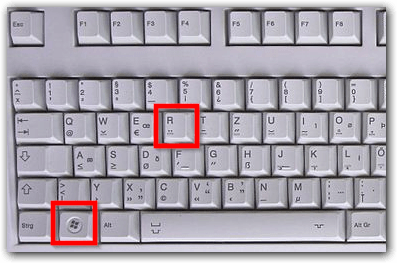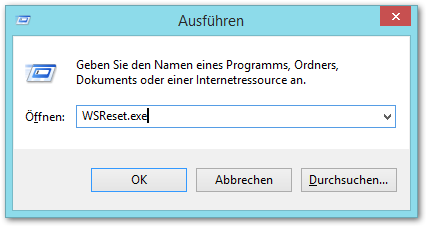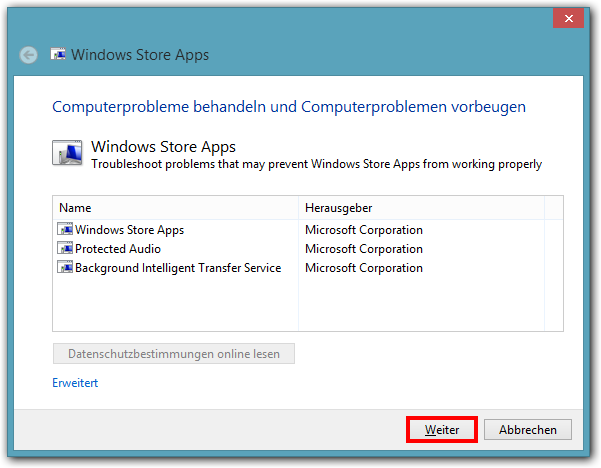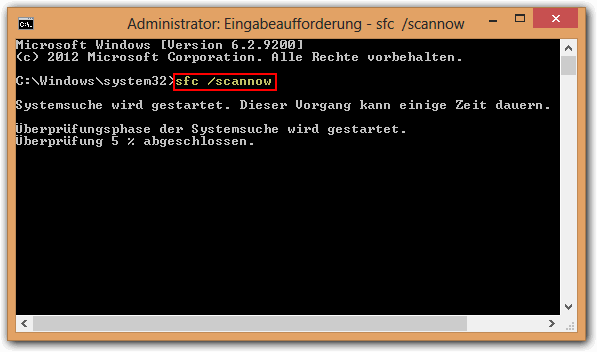Windows 8 Apps lassen sich nicht deinstallieren oder neu installieren?!
Guten Tag,
ich habe mir vorgestern das Windows 8.1 Update heruntergeladen. Seither funktionieren ALLE Apps nicht mehr. Wenn ich eine App starten will, zeigt es nur an:( Diese App kann nicht geöffnet werden, im Windows Store erhalten sie weitere Infos zu ...App). Wenn ich dann in dieser Meldung auf Windows Store öffnen klicke öffnet sich ein Fenster mit : Diese App reparieren, wenn ich darauf klicke passiert nix. Wenn ich diese App im Windows Store dann suche und auf Installieren klicke zeigt es zwar bei ´heruntergeladen´an das die App am Installieren ist aber der fortschrittsbalken bewegt sich bei den meisten Apps mit denen ich das versucht habe kein Stück. Bei manchen Apps zeigt es an: Diese App wurde installiert aber wenn ich Sie dann öffnen will fängt das ganze wieder von vorne an :(. Und noch was wenn ich auf einer Kachel einen Rechtsklick mache dann zeigt es mir nur an App verbergen oder vom Startmenü entfernen aber NICHT deinstallieren. BITTE HELFT MIR WEITER :)
Liebe Grüße jo3107